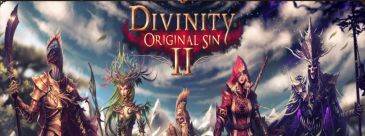双显卡切换说明-ATI双显卡切换方法
时间:2022-08-23 15:18:31 来源:
双显卡切换(ATI双显卡切换方法),57G游戏网给大家带来详细的双显卡切换(ATI双显卡切换方法)介绍,大家可以阅读一下,希望这篇双显卡切换(ATI双显卡切换方法)可以给你带来参考价值。
·英伟达显卡玩游戏的优化设置
·AMD双显卡切换方法
·双显卡笔记本如何在BIOS Setup里设置双显卡模式
·IdeaPad S300 400 笔记本如何进行双显卡切换
·B350和B550一体机双显卡切换问题说明
·AMD双显卡交火、叠加机型对于游戏帧数的影响
知识点分析:
ATI新版双显卡切换机型可以实现手动或根据电源选择图形处理器(下文简称手动切换)和根据应用程序需要选择图形处理器(下文简称自动切换)两种方式。
操作步骤:
一、选择可切换显卡方式的方法
右键点击桌面选择“显示卡属性”
打开ATI显卡驱动控制台,控制台有标准视图和高级视图两种,切换方法为点击主界面右上角的首选项,如下图

1. 下图为标准视图

选择“电源”

选择可“切换显示卡方式”。下图为自动切换模式

下图为手动切换模式

2. 高级视图在左侧的“电源---可切换显示卡方式”处设置。

二、自动切换方式切换显卡方法
自动切换方式是根据应用程序判断使用独立还是集成显卡,可以让系统系统判断,也可以自定义某些程序使用哪个显卡。
1. 下面是标准视图的切换方法,打开“电源--可切换显示卡”

上方“最近用过的应用程序”处,会列出近期打开的程序,可以左键点击右侧的彩色按钮,会在高性能和省电之间切换。高性能对应独立显卡,省电对应集成显卡。
下方“其他应用程序”处可以选择“浏览”手动添加应用程序双显卡切换,指定改程序使用的显卡。
2. 高级视图在左侧的“电源?D可切换显示卡”处设置。方法和标准视图相同。
3. 在自动切换方式下,在桌面右键选择“配置可交换显示卡”,打开的就是自动切换方式的界面

三、手动切换方式切换显卡方法
手动切换方式是直接选择所要使用的显卡,类似之前T400等机型的切换方式。
1. 下面是标准视图的切换方法双显卡切换,打开“电源--可切换显示卡”,选择下方的“高性能GPU”或“省电GPU”分别对应独立显卡和集成显卡。

2. 高级视图在左侧的“电源---可切换显示卡”处设置。方法和标准视图相同。
3. 在手动切换方式下,在桌面右键选择“配置可交换显示卡”,打开的就是手动切换方式的界面
总结:以上内容就是针对双显卡切换(ATI双显卡切换方法)详细阐释,如果您觉得有更好的建议可以提供给57G游戏网小编,双显卡切换(ATI双显卡切换方法)部分内容转载自互联网,有帮助可以收藏一下。
相关阅读
更多
- 6月有什么节日说明-六月六是什么节日 各地习俗大盘点 08-26
- 《斩魂》东方萝莉“仙子”演示视频独家曝光介绍 08-26
- mt宠物攻略介绍-我叫mt宠物系统详解 08-26
- 刀剑2什么职业厉害攻略-【刀剑2职业】什么职业好 08-26
- 天涯明月刀歌曲攻略-《天涯明月刀》游戏音乐点评赏析 08-26
- 极光世界怎么赚钱攻略-做真土豪 《极光世界》日常跑商富甲天下 08-26
- 天气预报女主播心得-图盘点美艳的天气预报女主播 08-26
- [龙珠超宇宙2攻略]龙珠超宇宙2隐藏要素收集攻略 隐藏要素心得分享介绍 08-26
- 金庸群侠传3之武林至尊 无敌版介绍 08-26
- 因为我不知道下辈子是否还能遇见你是什么歌心得-因为我不知道下辈子是否还能遇见你 08-26
- 幕府将军1攻略-幕府将军:全面战争 繁体中文版 08-26
- 救公主说明-宝象国救公主情节概括 08-26
- 中秋节发多少红包合适攻略-中秋节红包发多少吉利?中秋节红包数字含义大全 08-26
- 虚拟家庭3游戏玩法攻略介绍介绍 08-26